De optie 'Cascade' in de Vena invoegtoepassing voor Excel is een van de minder bekende functies. Toch kan het zeker helpen bij het stroomlijnen van jouw rapportage- en analyseprocessen. Daarom willen we inzoomen op deze vaak over het hoofd geziene functionaliteit en laten zien wat het voor je kan betekenen.
De functionaliteit
De Cascade functie is beschikbaar in zowel Vena Desktop als Vena 365. In beide versies vind je het Cascade-icoon naast de knop 'Kies'.
Met deze optie kun je hetzelfde rapport meerdere keren uitvoeren met verschillende selecties. Deze verschillende weergaven kunnen worden opgeslagen als afzonderlijke bladen in een werkmap of als afzonderlijke bestanden in een map op jouw bureaublad. De meeste gebruikers kiezen voor de eerste optie.
Gebruikscases
De functie wordt geleverd met 3 trapsgewijze opties die allemaal hun eigen gebruikscasus hebben.
- Cascade tot laken
Deze optie maakt nieuwe bladen binnen dezelfde werkmap-één voor elke selectie. Dit is handig als je verschillende weergaven naast elkaar wilt vergelijken zonder het rapport steeds opnieuw te laden.
Het is ook handig om rapporten met verschillende weergaven te publiceren voor niet-Vena-gebruikers. We geven er altijd de voorkeur aan om gebruikers rechtstreeks toegang te geven tot Vena, omdat dat het meest efficiënt is en aansluit bij het idee van één enkele bron van waarheid in het datamodel, in plaats van offline bestanden te verspreiden. Maar soms is dat gewoon niet mogelijk, bijvoorbeeld als je een eenmalige versie moet delen met een collega die Vena normaal niet gebruikt.
- Cascade naar bestand
Deze optie genereert aparte Excel-bestanden voor elke selectie en slaat ze op jouw bureaublad op. Het is een goed alternatief als je een rapport voor meerdere selecties wilt uitvoeren en de resultaten offline wilt verspreiden.
Net als bij de vorige optie heeft directe toegang tot Vena altijd de voorkeur. Maar als jete maken hebt met een grote gebruikersgroep die slechts af en toe (gedetailleerd) inzicht nodig heeft in de onderliggende cijfers, en licenties beperkt zijn, kan dit een praktische workaround zijn.
- Cascade zonder toewijzingen
Deze optie werkt hetzelfde als "Cascade to Sheet", maar met één belangrijk verschil: alle formules worden vervangen door waarden. Hierdoor zal het bestand minder snel breken wanneer het wordt geopend door gebruikers in verschillende regio's of organisaties - vooral wanneer verschillen in Excel-instellingen of taal problemen kunnen veroorzaken.
How-to
- Open jouw sjabloon in Excel en selecteer de pagina-opties die je in eerste instantie wilt bekijken.
- Zodra de sjabloon is geladen, klik je op de knop Cascade in het Vena lint. (In Vena 365 staat hij ook naast de knop 'Kiezen').
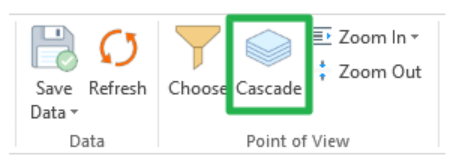
- Het Cascade-menu wordt geopend. De dropdown in de linkerbenedenhoek zal standaard op Cascade to Sheet (Cascade naar blad) staan, maar je kunt het naar een van de andere twee opties schakelen.
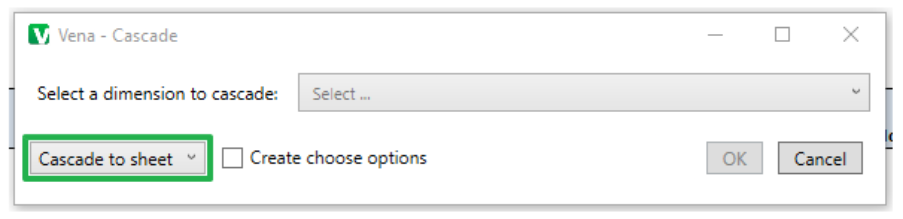

- Vervolgens wordt jegevraagd om de dimensie te selecteren die de pagina-opties bevat die je wilt cascaderen.
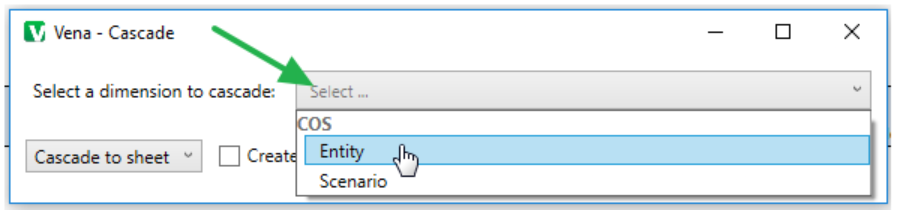

- De hiërarchiebrowser verschijnt en toont de leden van de geselecteerde dimensies die geconfigureerd zijn als pagina-opties in deze sjabloon.
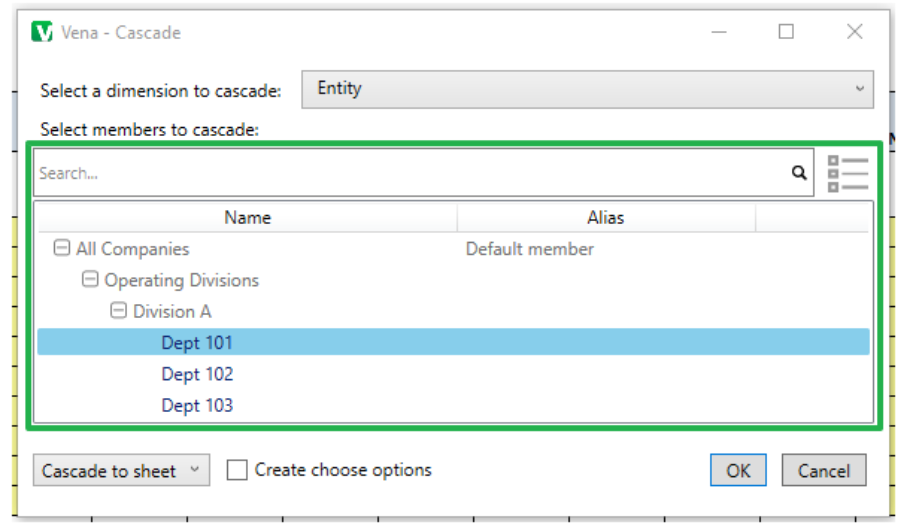
- Selecteer de pagina-opties die je wilt cascaderen. je kunt een enkele selecteren of multi-selecteren door Ctrl ingedrukt te houden terwijl je klikt.
- Klik op OK als je klaar bent. Vena zal de bewerking verwerken en nieuwe bladen (of bestanden) toevoegen voor elk van jouw geselecteerde opties.
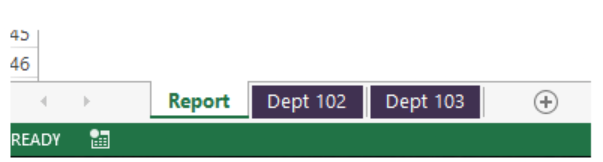

Vereisten
Een paar dingen om in gedachten te houden:
- Cascade werkt niet als jouw blad verwijzingen bevat naar andere (ondersteunende) bladen in dezelfde werkmap. jemoet alle benodigde gegevens naar één blad verplaatsen om het goed te laten werken.
- Deze functie is alleen bedoeld voor rapportage. Ingevoerde gegevens op bladen met cascade worden niet opgeslagen in de database.
.webp)